Овозможете го пренасочувањето на портата за центар за Вирџин Медија 3.0

1 Пријавете се во вашата Virgin Media Hub 3.0 со вашата лозинка - освен ако не сте ја промениле, лозинката ќе биде отпечатена на налепница на дното на уредот
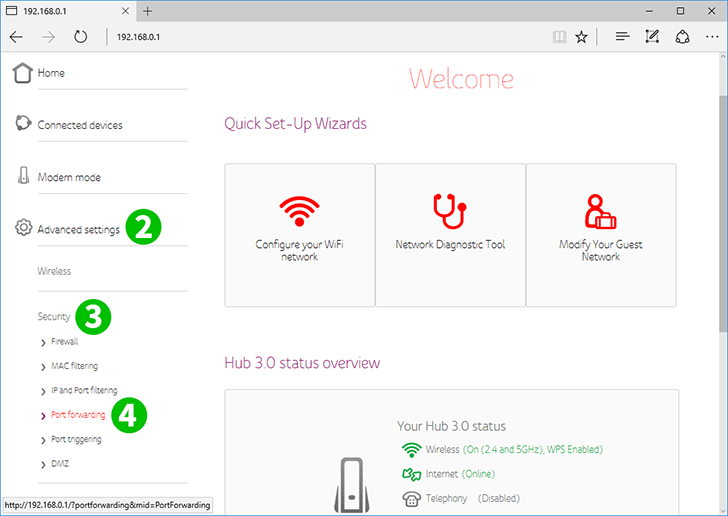
2 Од главното мени на левото копче "Advanced settings"
3 Од проширеното мени кликнете на „Security“
4 Од проширеното мени кликнете на "Port forwarding"

5 Сега кликнете на копчето "Create a new rule"

6 Поставете ја локалната IP адреса да биде оној на компјутерот што работи cFos Personal Net
Поставете "Local start port" на 80
Поставете "Local end port" на 80
Поставете "External start port" на 80
Поставете "External end port" на 80
Поставете "Protocol" на TCP
Поставете "Enabled" на On
Кликнете на копчето "Add rule" од долниот десен агол

7 Осигурете се дека новото правило има крлеж во колоната "Enabled", а потоа кликнете на копчето "Apply changes"

8 Одјавете се од вашиот центар за Вирџин Медија 3.0
Пренасочувањето на пристаништето сега е конфигурирано за вашиот компјутер!
Овозможете го пренасочувањето на портата за центар за Вирџин Медија 3.0
Упатства за активирање на пристаништето за пристаниште за центар за Вирџин Медија 3.0